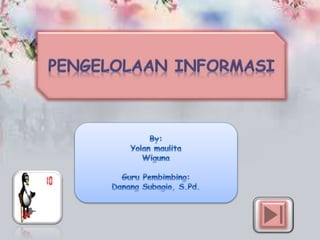Recommended
More Related Content
What's hot
What's hot (12)
PowerPoint TIK Kelas 9 Semester 1 Bab 4 (Menambahkan Sound, Animasi dan Movie...

PowerPoint TIK Kelas 9 Semester 1 Bab 4 (Menambahkan Sound, Animasi dan Movie...
PowerPoint TIK Kelas 9 Semester 1 Bab 1 (Mengenal Progam Ms. Powepoint 2007) 

PowerPoint TIK Kelas 9 Semester 1 Bab 1 (Mengenal Progam Ms. Powepoint 2007)
Similar to Sistem informasi
Similar to Sistem informasi (20)
More from Yoollan MW
More from Yoollan MW (20)
Bahan Ajar Persamaan Kuadrat SMP Kelas IX Kurikulum 2013

Bahan Ajar Persamaan Kuadrat SMP Kelas IX Kurikulum 2013
Laporan Kerja Proyek Akhir "Pemancar Wifi Wajan Bolic"

Laporan Kerja Proyek Akhir "Pemancar Wifi Wajan Bolic"
Sistem informasi
- 4. Master Presentasi biasanya menjadi bagian dari template, termasuk di dalamnya teks, obyek, theme, font, shapes, dan sebagainya. Untuk membuat master presentasi, pilih Ribbon View . Pada group Presentase View, pilih Slide Master lalu ketik teks yang diinginkan.
- 5. Penambahan obyek gambar merupakan salah satu komponen pendukung dalam penyajian presentasi. Untuk menambahkan obyek image, pilih Ribbon insert. Pada group ilustration, pilih Picture. Lanjutkan dengan menentukan direktori file image yang akan ditambahkan dan klik Insert untuk mengakhiri.
- 6. Kita juga bisa menambahkan photo album pada MS. Power Point 2007 menggunakan langkah-langkah sebagai berikut: 1. Pilih Ribbon Insert. 2. Pada group Ilustration pilih Photo Album > menu New Photo Album 3. Tentukan direktori file image yang akan dijadikan album dengan klik File/Disk. 4. Klik Insert untuk mengakhiri. (Ulangi langkah no.4 dan no.5 untuk menambahkan file image atau foto yang lain) 5. Pilih Fit to Slide untuk menyamakan ukuran foto dengan ukuran slide. 6. Setelah selesai klik Create. 7. Klik Slide Pertama, lalu tambahkan teks.
- 7. Pilih Ribbon Insert. Pada group Ilustration pilih Movie dilih disalah satu sumber file movie. Movie from file : digunakan untuk memilih file video dari direktori lain. Movie from clip Organizer : digunakan untuk memilih file video dari Clip Organizer pada task panes Clip Art. Objek movie yang diklik akan tampil pada bidang kanvas.
- 8. Untuk menambahkan sond ikuti langkah berikut ini: 1) Pilih Ribbon Insert 2) Pada group ilustration pilih Sound 3) Pilih salah satu sumber file sound Sound from file : untuk memilih file dari direktori lain. Sound fom Clip Organizer : untuk memilih file sound dari Clip Organizer Play CD Auto Track : untuk memilih file sound dari CD Record Sound : untuk memilih file sound yang merupakan hasil rekaman Slide yang ditambah sound akan ditandai speaker. Anda bisa memindahkan simbol speaker tersebut pada posisi yang diinginkan.